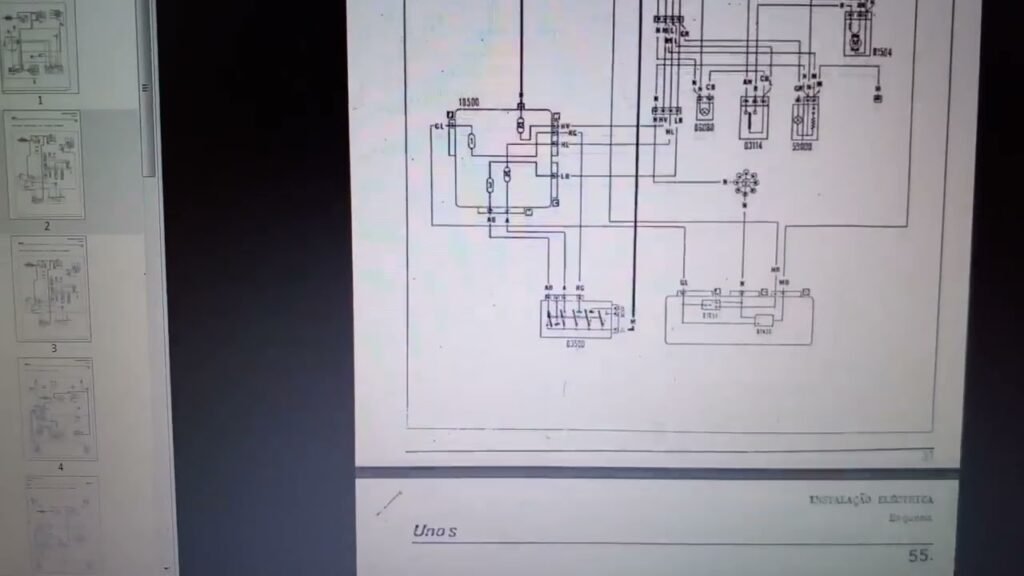✅ En Excel podés crear gráficos de columnas, líneas, torta, barras, dispersión y más. Úsalos para visualizar datos, identificar tendencias y tomar decisiones informadas.
En Excel, puedes crear diversos tipos de gráficos que te ayudarán a visualizar y analizar tus datos de manera eficaz. Algunos de los tipos de gráficos más utilizados son los gráficos de columnas, gráficos de líneas, gráficos de pastel, gráficos de barras, y gráficos de dispersión. Cada uno de estos gráficos tiene características específicas que los hacen ideales para distintos tipos de datos y análisis.
Exploraremos cada uno de estos tipos de gráficos en detalle, incluyendo cuándo y cómo utilizarlos. También proporcionaremos ejemplos prácticos y consejos sobre cómo seleccionar el gráfico adecuado según el tipo de datos que estés manejando. Por ejemplo, los gráficos de columnas son perfectos para comparar cantidades, mientras que los gráficos de líneas son ideales para mostrar tendencias a lo largo del tiempo. Además, aprenderás a personalizar cada gráfico para que se ajuste a tus necesidades específicas, haciendo uso de las diferentes herramientas que ofrece Excel.
1. Gráficos de columnas
Los gráficos de columnas son una de las opciones más comunes y son ideales para comparar datos entre diferentes categorías. Puedes utilizarlos cuando necesitas mostrar cambios en los valores a través de un período de tiempo o para comparar varias series de datos.
Ejemplo de uso:
- Comparar las ventas de diferentes productos en un trimestre.
- Visualizar el rendimiento de distintos departamentos en una empresa.
2. Gráficos de líneas
Los gráficos de líneas son útiles para mostrar tendencias a lo largo del tiempo. Conectan puntos de datos con una línea, lo que permite observar rápidamente el comportamiento de los datos en series temporales.
Ejemplo de uso:
- Analizar el crecimiento de las ventas mes a mes.
- Observar cambios en la temperatura a lo largo de un año.
3. Gráficos de pastel
Los gráficos de pastel son utilizados para mostrar la proporción de las partes en relación con el todo. Son especialmente efectivos cuando se tienen pocos datos categóricos y se desea destacar la contribución de cada parte al total.
Ejemplo de uso:
- Mostrar la participación de mercado de diferentes marcas.
- Visualizar la distribución del presupuesto en diferentes categorías.
4. Gráficos de barras
Los gráficos de barras son similares a los gráficos de columnas, pero en este caso, las barras se presentan de forma horizontal. Son ideales cuando se manejan nombres largos o se desea una mejor comparación entre categorías.
Ejemplo de uso:
- Comparar el rendimiento de ventas de diferentes vendedores.
- Visualizar la cantidad de horas trabajadas por empleado.
5. Gráficos de dispersión
Los gráficos de dispersión son perfectos para mostrar la relación entre dos variables y son utilizados comúnmente en la investigación. Este tipo de gráfico permite identificar patrones o correlaciones en los datos.
Ejemplo de uso:
- Analizar la relación entre la publicidad y las ventas.
- Visualizar la correlación entre edad y gasto en productos.
Ahora que conoces los diferentes tipos de gráficos que puedes crear en Excel, en las siguientes secciones profundizaremos en cómo crear cada uno de ellos, así como en las mejores prácticas para presentarlos de manera efectiva.
Guía para seleccionar el gráfico adecuado según los datos
Elegir el gráfico correcto en Excel puede ser un desafío, pero es fundamental para transmitir eficazmente la información. A continuación, te brindamos una guía que te ayudará a seleccionar el gráfico adecuado según los datos que posees.
1. Conoce tus datos
Antes de decidir qué tipo de gráfico utilizar, es esencial comprender la naturaleza de tus datos. Pregúntate:
- ¿Qué tipo de datos tienes? (numéricos, categóricos, temporales)
- ¿Qué mensaje quieres transmitir?
2. Tipos de gráficos y sus usos
Existen varios tipos de gráficos en Excel, cada uno adecuado para diferentes situaciones:
| Tipo de gráfico | Uso recomendado | Ejemplo |
|---|---|---|
| Gráfico de columnas | Comparar valores de diferentes categorías | Ventas por producto |
| Gráfico de líneas | Mostrar cambios en el tiempo | Evolución de las ventas mensuales |
| Gráfico circular | Mostrar proporciones de un total | Distribución de mercado |
| Gráfico de dispersión | Visualizar la relación entre dos variables | Altura vs. peso |
3. Consejos prácticos para elegir el gráfico perfecto
- Mantén la simplicidad: un gráfico claro y sencillo es más efectivo.
- Utiliza etiquetas: asegúrate de que tus ejes y datos estén claramente etiquetados.
- Evita el exceso de información: no satures el gráfico con demasiados elementos.
Por ejemplo, si tienes datos de ventas por región, un gráfico de columnas te permitirá visualizar rápidamente cuál región tiene mejor desempeño. En cambio, si deseas mostrar cómo las ventas han cambiado durante el año, un gráfico de líneas sería más adecuado para reflejar esa tendencia.
Además, es interesante notar que estudios han demostrado que los gráficos adecuados pueden aumentar la retención de información en un 65%, lo que subraya la importancia de elegir bien.
4. Consideraciones finales
Recuerda que la experiencia del usuario también es clave. Al elegir tu gráfico, asegúrate de que sea intuitivo y fácil de entender. ¡No dudes en experimentar con diferentes estilos hasta que encuentres el que mejor se adapte a tus necesidades!
Preguntas frecuentes
¿Cuáles son los tipos de gráficos más comunes en Excel?
Los gráficos más comunes son: de columnas, de barras, de líneas, circulares y de dispersión.
¿Cómo elijo el gráfico adecuado para mis datos?
Dependerá del tipo de datos que tengas; por ejemplo, los gráficos de columnas son buenos para comparar categorías, mientras que los de líneas son ideales para mostrar tendencias a lo largo del tiempo.
¿Puedo personalizar los gráficos en Excel?
Sí, Excel permite personalizar colores, estilos, títulos, etiquetas y leyendas para adaptarlos a tus necesidades.
¿Qué debo hacer si mi gráfico no se ve bien?
Asegúrate de que los datos estén bien organizados y revisa las opciones de diseño del gráfico para mejorarlo visualmente.
¿Dónde puedo encontrar plantillas de gráficos en Excel?
Excel ofrece varias plantillas prediseñadas y también puedes encontrar más en línea a través de sitios web especializados.
Puntos clave sobre gráficos en Excel
- Tipos de gráficos: columnas, barras, líneas, circulares, dispersión.
- Uso de gráficos: comparar datos, mostrar tendencias y proporciones.
- Personalización: colores, estilos, y elementos del gráfico.
- Errores comunes: datos desorganizados y mala elección de gráfico.
- Plantillas: disponibles en Excel y en recursos en línea.
¡Dejanos tus comentarios y no olvides revisar otros artículos de nuestra web que también pueden interesarte!